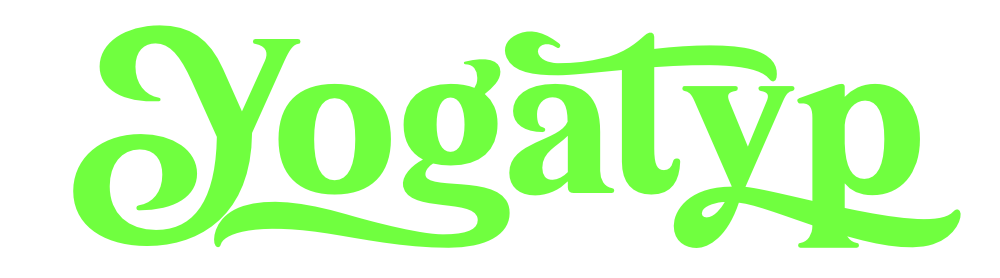In allen Wohnzimmern stehen sie mittlerweile, die Smart-TVs mit ihren Möglichkeiten. Grundsätzlich spielen die großen Flachen auch alles ab, sowohl Medien von gesteckten USB-Sticks bzw. Laufwerken, als auch per DLNA übers LAN angereichte Inhalte. Nur ist man hier auf auf den guten Willen des Fernsehherstellers angewiesen. Werden die gewünschten Formate abgespielt? Bedeuten schwachbrüstige Chips, schlechte Software oder gar Rechenzeit verschlingende DRM-Bevormundungsalgorithmen bei 1080p eine ruckelnde Wiedergabe? Alles Murks. Getreu dem alten Vorsatz, Herr (Achtung: keine geschlechtergerechte Sprache auf diesem Blog!) über seinen eigenen Computer zu sein, setzen wir uns unseren eigenen HTPC mit simpler Hardware und der gegenwärtig besten Linux-Distribution hierfür auf. Ein derart gestalteter Media Center PC wird dem fest in den TV-Geräten verbauten ‘Smart’ Krempel immer überlegen sein!

Nach meinem Biostar Unglück: Nicht am Motherboard sparen!
Dieses und mehr Gründe zum Selbstbau habe ich bereits im Juni präsentiert, gepaart mit einem Bauvorschlag, welcher mit der Teileliste weiter unten bis auf ein entscheidendes Bauteil identisch ist:. dem Motherboard! ‘Damals’ wie heute bin ich von der AMD E-350 APU auf einem Motherboard im Mini-ITX Format ja voll überzeugt, weil eben stromsparend und klein genug für Wohnzimmertaugliche Media-Center-Gehäuse. Die Interpretation eines E-350 Motherboards von Biostar schien ‘damals’ aufgrund des günstigen Preises verlockend und vielleicht dachte man sich einen Moment lang, so groß könnten die Unterschiede bei den E-350 Boards ja nicht sein. Doch weit gefehlt: Das Biostar Motherboard war mit das schlechteste Stück Hardware, was mir seit längerem untergekommen ist! Angefangen von einem hanebüchen schlecht gemachten und bezüglich sehr entscheidender Parameter nicht vollständig dokumentierten BIOS bis hin zu wackelig aufgebrachten Bauteilen. Spontane und häufige Abstürze brachten mir die Gewissheit, dass Biostar und ich keine Freunde mehr werden und dass es ja noch weitere Hersteller gibt, wie etwa Asus, ASRock und Gigabyte. Für den Serverbereich außerdem: Supermicro, Tyan und Intel.
Die von mir nachgeschobene Alternative zum Biostar für den OpenELEC-HTPC war das ASRock E350M1 und genau dieses Board hat sich bis jetzt in meinem Umfeld sehr bewährt. Kein DOA-Geschichten, keine Einfrierer unter OpenELEC, es läuft einfach.







Hier die verbesserte Rezeptur
Der nachfolgende Text ist weitgehend vom ursprünglichen Artikel übernommen. Natürlich wurde in der Teileliste das Biostar durch’s Asrock ersetzt, entsprechendes Bildmaterial ist neu und das RAM wird auf das Board gesteckt, bevor dieses ins Gehäuse eingebracht wird. Eine Aktualisierung und eine ‘Warnung’ gibt es im OpenELEC-Abschnitt.
Hier also die Komponenten:
- Das MS-TECH CI-70. Ein schönes (!) Mini-ITX Gehäuse mit externem 60 Watt Netzteil.
- Motherboard ASRock E350M1 mit AMD E-350 (und AMD Radeon HD 6310 Grafik) onboard
- 4 GB DDR3 Value Select RAM von Corsair. DDR3 Kit mit 4GB (2 x 2GB-Module), 1333MHZ CL9.
- Eine schnucklige kleine SATA III SSD im 2,5″ Format. Kingston SSDNow V300.
- Natürlich unsere bewährte und günstige Lieblings-HTPC-Fernbedienung mitsamt USB-Infrarotadapter: Hama MCE Remote Control.
- Falls kein HDMI-Kabel mehr rumliegen sollte: Empfehlenswertes HDMI 1.4a Kabel mit 1,5m Länge.
In dieser Kombination und mit ein paar Tipps schnell gebaut
Das Aluminium-Gehäuse wird umgedreht und mit dem Bauch nach oben auf ein weiches Tuch oder, besser noch, auf die Antistatik-Matte gelegt. Neben den Gummifüßchen werden die 4 Schrauben gelöst. Dann wird das CI-70 Gehäuse wieder richtig herum gestellt und der Alu-Deckel wird vorsichtig und langsam nach oben weggezogen. Als nächstes werden die 2 Schrauben vom über dem Innenleben hängenden 2,5″ HDD/SSD-Halter gelöst. An diesem kann man dann schon einmal die Kingston-SSD mit 4 dem Gehäuse beiliegenden Schräubchen festmachen. Es sind die Schrauben im selben Format, wie sie auch für das Motherboard Verwendung finden.
Vorweg stecken wir die RAM-Riegel auf das Motherboard. Dann blicken wir von oben auf das leere CI-70. Die Front zeigt zu uns und das Rückteil von uns weg. Die Kabel der Anschlussplatine legen wir links aus dem Gehäuse heraus, damit sie beim Einsetzen des Motherboards nicht stören. Mit der linken Hand drückt man vom Gehäuseinneren das Slotblech an die Aussparung und mit der rechten Hand, am Motherboard-Lüfter gegriffen, bugsiert man das ASRock Motherboard vorsichtig und langsam über die 4 Schraubsockel für die Schraublöcher am Motherboard und drückt es zugleich gegen das Slotblech. Nun mit einer Hand fixieren und mit der anderen Hand die 4 Motherboard-Schrauben festdrehen.


Als nächstes werden am Front Panel Connector des Motherboards die Käbelchen für den den On/Off Schalter und für die Power LED des Gehäuses gesteckt. Auf das Setzen der HDD-LED können wir verzichten und auf den Reset ebenso, weil die Reset-Funktion am CI-70 gar nicht vorhanden ist.
Sodann wird der 24-Pin Split-Connector der Stromversorgungsplatine des CI-70 zusammengesteckt und in die 24-Pin-Buchse des Biostar gepropft. Den mit HD-Audio beschrifteten Stecker des Gehäuses auf ’Front Audio Connector’ am Motherboard setzen. Die USB-Buchsen mit dem Motherboard verbinden und schlussendlich den 2,5″-Adapter mitsamt der SSD anschrauben. Aber das weiter links als ursprünglich gewesen. Also links vom APU-Lüfter, so dass dieser nicht von unten gegen die SSD bläst (und der passive Kühlkörper neben der APU auf dem Asrock entlässt ja auch warme Luft nach oben). Jetzt die SSD mit dem System verbinden.
Nun ruhig einige von den Kabelbindern benutzen, welche im Lieferumfang des Gehäuses zu finden sind. Die Kabelmasse vorn hinter der Front verstauen und vor allem links von der APU, damit da die Luft fließen kann. Alu-Deckel langsam und koordiniert drauf und von unten wieder verschrauben. Fertig.



Das war leicht
Aufstellen, Netzteil anschließen, HDMI-Kabel setzen und in eine der rückwärtigen USB-Buchsen den Hama Infrarot-Adapter von der Ferbedienung stecken. Nun noch von der OpenELEC Projektseite (fallt hier bitte nicht auf die dicken großen ‘Download’ ‘Full Version’ ‘Sign up’ Buttons rein, welche nur sehr ungeschickt platzierte Werbung sind und die irgendeinen Account aufschwatzen wollen) den Fusion x86_64 Build (aktuell v3.2.2) holen und gemäß dem OpenELEC Wiki auf einen bootfähigen USB-Stick zur Installation von OpenELEC auf unserer neuen Maschine vorbereiten. Solltet ihr das mit Mac OS X oder Linux nicht hinbekommen, so könnt ihr unter einem Windows (wir schämen uns in Grund und Boden, virtuelle Maschine mit Windows geht natürlich auch) mit dem im Treiberarchiv steckenden create_livestick.exe leicht einen Installations-Stick konfektionieren.
OpenELEC ist mit dem Installationspunkt ‘QuickInstall’ schnell eingebracht. Nach dem Entfernen des Installationsmediums (dem USB-Stick) und dem Reboot unseres schicken HTPC finden wir ein sofort einsatzfähiges XBMC vor. In den Einstellungen können wir vielleicht noch die Bildgröße justieren, passend zu unserem TV, aber ansonsten klappt alles auf Anhieb. Jetzt kann man seinen neuen HTPC z.B. mit dem DNLA des eigenen Homeservers oder der der Synology DiskStation DS213+ als Zuspieler bekannt machen, alternativ einen Medien-Stick einsetzen und loslegen. Die Überfläche kann individualisiert werden und mithilfe von Add-Ons kann man sein OpenELEC bzw. XBMC in der Funktionalität sinnvoll erweitern.
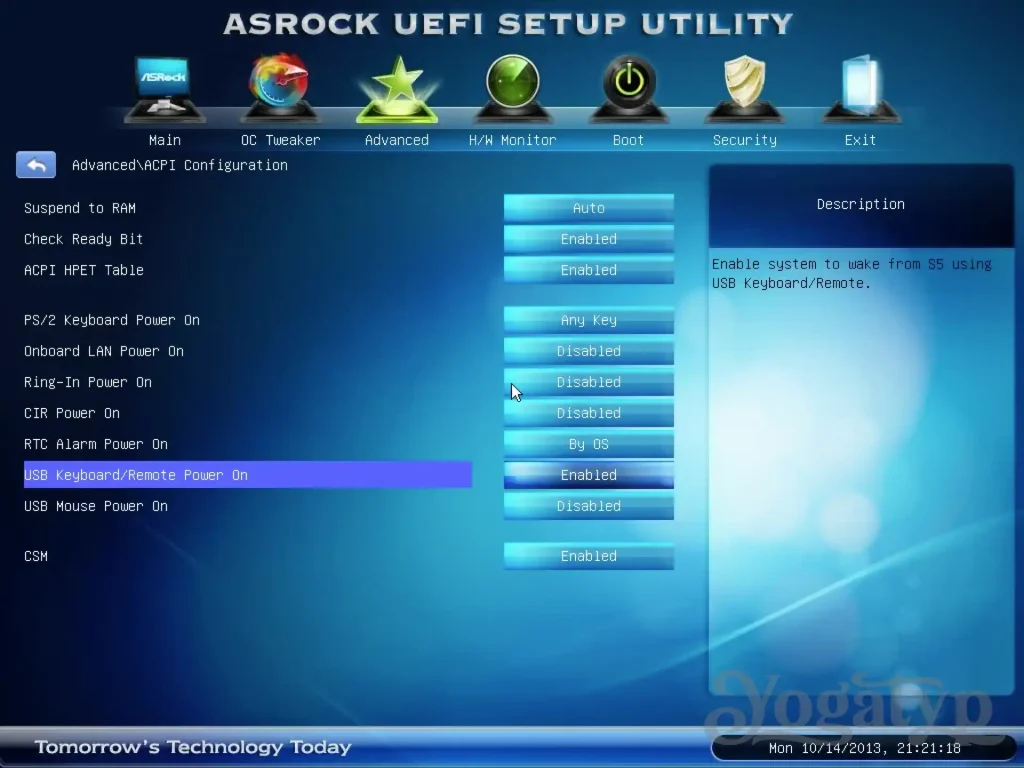
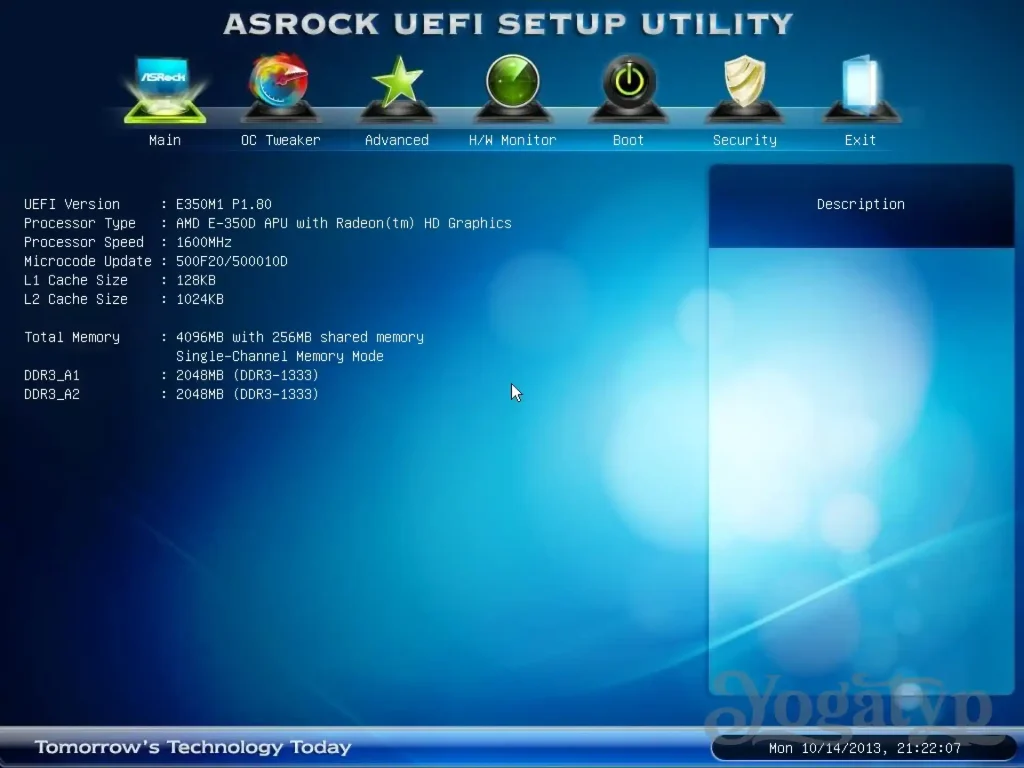
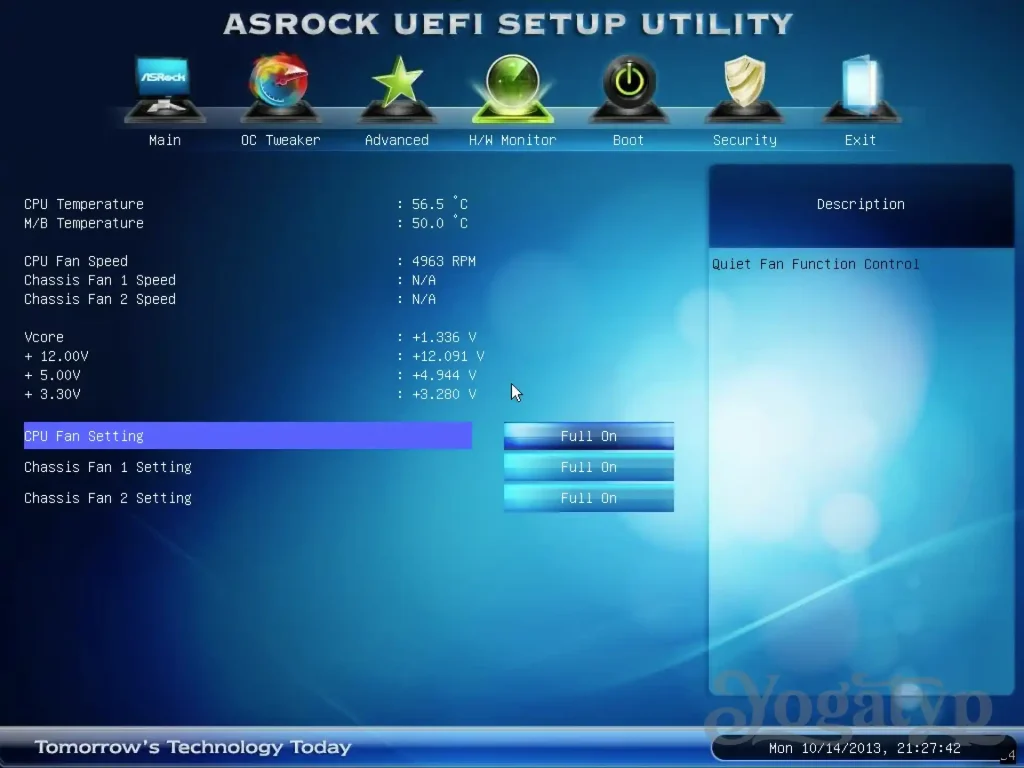
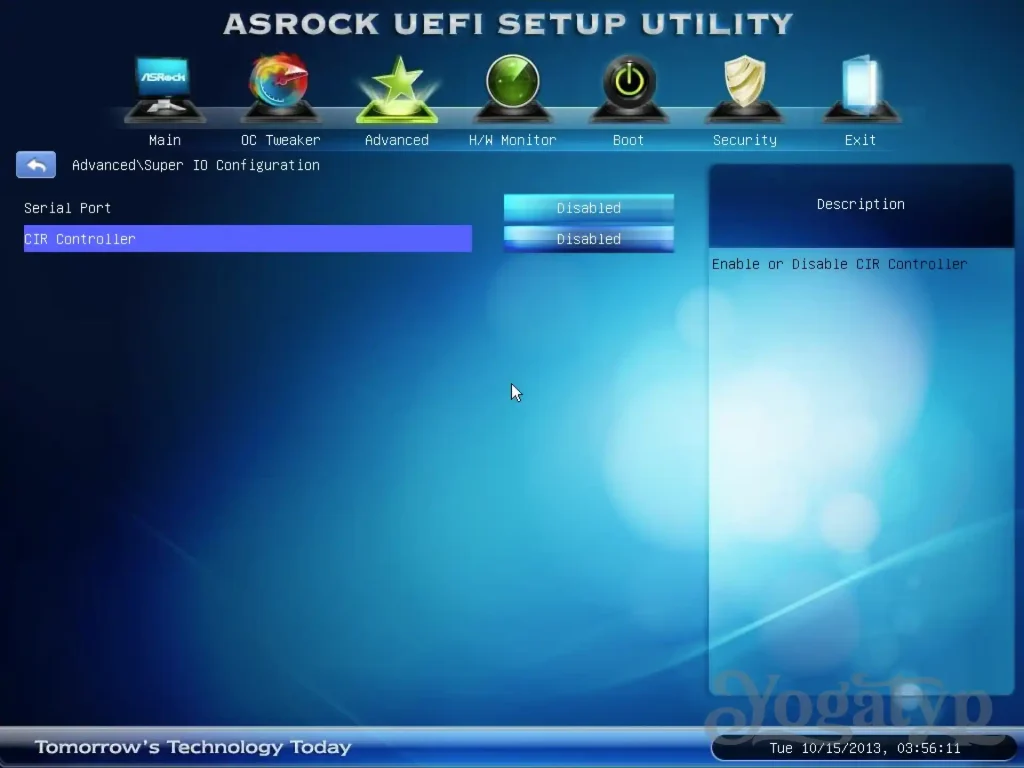
Ein großer Spaß mit hohem Nutzwert!
Nachtrag: 1080p-Material wird unter OpenELEC ruckelfrei abgespielt, wenn im BIOS unter Advanced > North Bridge Konfiguration bei Share Memory der Wert 1024M ausgewählt wird. Danach geht’s butterweich, wie sich das gehört!